
Spisu treści:
- Autor John Day [email protected].
- Public 2024-01-30 11:32.
- Ostatnio zmodyfikowany 2025-01-23 15:03.

Pomysł stworzenia tego wskaźnika odcięcia/włączenia zasilania pojawił się z powodu problemu w czasie rzeczywistym, z jakim borykał się departament DIC (Centrum Innowacji Projektowych) Vigyan Ashram, Pune, Indie. Bateria w dziale DIC zapewnia zasilanie awaryjne dla klasy, pracowni komputerowej, sekcji szycia, sali konferencyjnej i pokoju rozwoju innowacji podczas przerwy w dostawie prądu. Jednak przełączenie z sieci na zasilanie bateryjne następuje automatycznie, użytkownicy nie wiedzą, kiedy to nastąpi, ponieważ ciągłe korzystanie z urządzeń elektrycznych i elektronicznych powoduje rozładowanie baterii w ciągu zaledwie kilku godzin (czyli od 4 do 5 godzin). Czasami przerwy w dostawie prądu są bardzo długie i trwają od 7 do 8 godzin. Tak więc, gdy bateria jest wyczerpana, nagle dopływ prądu zatrzymuje się, a wszyscy zdają sobie sprawę z odcięcia zasilania i wyczerpania baterii. Użytkownicy tracą swoją ważną pracę pod ręką i każdy musi czekać na powrót zasilania, co również jest stratą czasu.
Jeśli użytkownicy wiedzą o odcięciu zasilania i natychmiastowym przełączeniu na zasilanie bateryjne, mogą kontynuować ważne prace, pozostawiając najpierw inne, które zużywają więcej energii elektrycznej (takie jak maszyny do szycia, niektóre komputery).
Zadaniem więc przede mną jest wykonanie kontrolki, która daje dźwięk alarmu, a także wskaźnika świetlnego w każdej sekcji pokazującego stan baterii i zasilania sieciowego. Do wskaźnika świetlnego służy po prostu przekaźnik i żarówki led. Do sygnalizacji alarmu wykorzystywany jest brzęczyk z Arduino Uno. W tej instrukcji podzielę się procedurą krok po kroku, aby to zrobić.
Uwaga: Wszystkie połączenia i okablowanie należy wykonać po wyłączeniu akumulatora i zasilania sieciowego, ponieważ dotyczy to połączeń AC 230 V. Środki bezpieczeństwa i ochrony muszą być bezwzględnie przestrzegane
Krok 1: Komponenty i narzędzia
Ten obwód jest bardzo prosty i nie zawiera wielu elementów. Poniżej znajduje się lista użytych komponentów:
- Przekaźnik 5 V
- Trzy czerwone żarówki LED (0,5W AC 230V każda)
- Brzęczyk (5v)
- Jedna płytka Arduino
- Podłączanie przewodów
- Zworki i
- Dwa zasilacze 5V DC (mobilne)
Narzędzia użyte:
- Pistolet na klej
- Ściągacz izolacji i obcinak
Krok 2: Dawanie połączeń
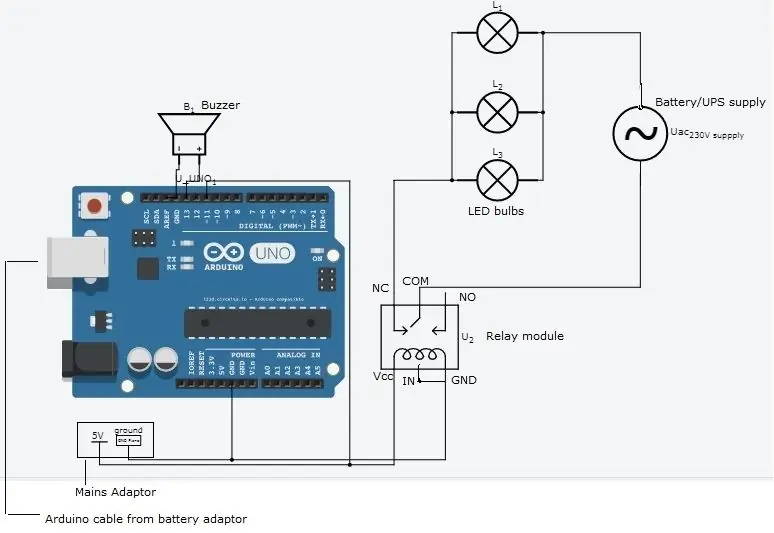
Dla wskaźnika świetlnego:
Wymaga to podłączenia przekaźnika 5 V, trzech żarówek LED 0,5 W, 230 V AC, przewodów połączeniowych i adaptera mobilnego 5 V DC, jak pokazano na obrazku. Tutaj muszę pokazać wskaźniki w 3 sekcjach działu więc podłączyłem równolegle 3 żarówki LED. W zależności od potrzeb można równolegle używać 1 lub więcej żarówek.
Dla wskaźnika alarmu:
Wymaga to płytki Arduino UNO z brzęczykiem i dwóch adapterów mobilnych 5 V DC, jak pokazano na schemacie połączeń.
Ogólny schemat połączeń ze wskaźnikiem światła i alarmu:
Zasilanie przekaźnika i sygnał wejściowy dla arduino to 5 V DC z zasilania sieciowego/sieci, więc te dwa są połączone równolegle, jak pokazano na schemacie.
Uwaga: narzędzie do ściągania izolacji i obcinak są używane wszędzie tam, gdzie są potrzebne do połączeń, aby zdjąć izolację podczas wykonywania połączeń.
Krok 3: Programowanie
Początkujący, który jest nowy w Arduino, może dowiedzieć się o tym za pomocą samouczków online i przykładowych programów w oprogramowaniu Arduino IDE. Ten program używa bardzo podstawowych poleceń, aby włączyć brzęczyk na 10 sekund, gdy zasilanie jest wyłączone i włącza brzęczyk z 4 dźwiękami, gdy zasilanie jest włączone. Po napisaniu programu jest on wgrywany na płytkę Arduino z brzęczykiem.
połączenia, które należy uwzględnić w programie to:
- Przewody zasilania sieciowego 5V z zasilacza sieciowego: zacisk '+' podłączony do pinu cyfrowego 8 i pin '-' podłączony do pinu uziemienia.
- Zacisk „+” brzęczyka podłączony do cyfrowego pinu 13 a zacisk „-” do masy.
Zapoznaj się z programem używanym do brzęczyka z arduino:
Krok 4: Obudowa

Wykonana jest obudowa zawierająca arduino i moduł przekaźnika z materiału mdf z otworami na buzzer i przewody zasilające z adapterów. Użyte oprogramowanie to solidworks do projektowania i RDWorks do cięcia laserowego. Oto kroki, aby zrobić obudowę:
- Co zamierzasz włożyć do obudowy? - wymienić elementy/przewody, które muszą znajdować się wewnątrz obudowy. Tutaj potrzebna będzie obudowa dla płytki Arduino Uno z buzzerem oraz pojedynczy moduł przekaźnika wraz z przewodami połączeniowymi.
- Pomiary: wykonaj pomiary długości, szerokości i wysokości elementów, które wymagają obudowy. Tutaj zmierzyłem wymiary zachowując całość (płytka arduino, buzzer i moduł przekaźnika z przewodami połączeniowymi) i otrzymałem wymiary pudełka jako 10 cm * 6 cm * 3 cm.
- Wykonywanie otworów na przewody przychodzące i wychodzące oraz brzęczyk: Płytka Arduino wymaga zasilania wejściowego, więc po lewej stronie skrzynki wykonano kwadrat o długości 1 cm na kabel arduino. W tylnym prawym rogu przewidziany jest kwadrat o boku 1 cm dla przewodów łączących obciążenie przekaźnika (żarówkę). Na górnej powierzchni pudełka przewidziany jest okrągły otwór o średnicy 1,1 cm na buzzer. Służy również do zasilania przewodów modułu przekaźnikowego.
- Solidne prace: Teraz zajmij się projektowaniem w solidnym oprogramowaniu. Użytkownik oprogramowania po raz pierwszy może zapoznać się z podstawowymi przykładami i samouczkami podanymi w oprogramowaniu w celu zrozumienia.
- Po zakończeniu projektowania zapisz każdą powierzchnię pudełka, taką jak górna, dolna, prawa strona, lewa strona, przednia i tylna płaszczyzna pudełka w formacie pliku DXF. Przed zapisaniem upewnij się, że wszystkie wymiary podane w projekcie są poprawne.
- Teraz zaimportuj zapisane pliki DXF w oprogramowaniu RDworks i połącz swój system za pomocą wycinarki laserowej. Upewnij się, że masz wystarczającą ilość arkuszy mdf do cięcia pudełka.
- Po upewnieniu się, że wycinarka laserowa jest gotowa do cięcia, rozpocznij proces cięcia każdej płaszczyzny/powierzchni pudełka zgodnie z projektem.
- Zbierz 6 ścianek pudełka z wycinarki laserowej, a następnie połącz je za pomocą kleju/fevi quick, aby uformować pudełko. Teraz pudełko jest gotowe.
Krok 5: Instalacja i praca
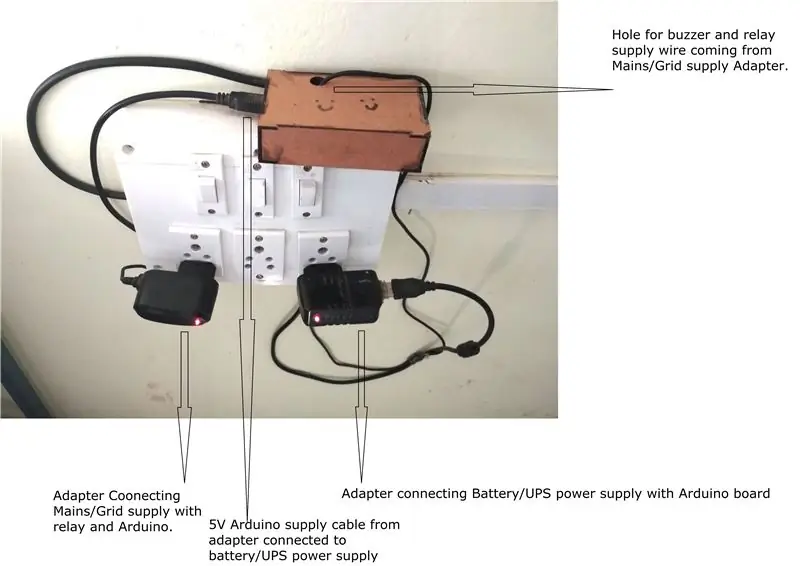
Ostateczna instalacja odbywa się tak, jak pokazano na poniższym rysunku:
- Lewa strona adaptera DC jest podłączona do zasilania sieciowego i zapewnia sygnał wejściowy dla arduino i zasilanie dla przekaźnika.
- Adapter DC z prawej strony zapewnia stałe zasilanie Arduino z baterii/UPS.
- Cała instalacja musi być odpowiednio zaizolowana ze względów bezpieczeństwa.
- Musi być przechowywany w miejscu niedostępnym dla dzieci.
Warunki pracy:
Teraz, gdy wyłączy się światło/zasilanie sieciowe, brzęczyk wydaje ciągłe brzęczenie przez 5 sekund, a następnie wydaje 5 sygnałów dźwiękowych. Czerwona żarówka LED w każdej sekcji świeci, wskazując, że akumulator jest włączony, gdy zasilanie sieciowe jest wyłączone.
po włączeniu zasilania/światła brzęczyk daje tylko 4 sygnały dźwiękowe. Czerwona żarówka LED w każdej sekcji gaśnie, wskazując na ładowanie akumulatora, gdy włączone jest zasilanie sieciowe.
Zachęcamy do zadawania wszelkich wątpliwości/pytań. Dziękuję Ci.
Zalecana:
Wskaźnik głośności Neopikselowy pierścień LED Ws2812 i Arduino: 8 kroków

Wskaźnik głośności Neopixel Ws2812 LED Ring i Arduino: W tym samouczku dowiemy się, jak zrobić wskaźnik głośności za pomocą pierścienia LED Neopixel Ws2812 i arduino. Obejrzyj wideo
Wskaźnik obciążenia procesora Raspberry Pi: 13 kroków

Wskaźnik obciążenia procesora Raspberry Pi: Podczas uruchamiania Raspberry Pi (RPI) jako bezgłowego bez monitora konsoli, nie są dostępne żadne konkretne wizualne wskazania, aby rozpoznać, że RPI faktycznie coś robi. Mimo że zdalny terminal jest używany z SSH, od czasu do czasu wykonanie polecenia systemu Linux
Obrotomierz/wskaźnik skanowania za pomocą Arduino, OBD2 i magistrali CAN: 8 kroków

Obrotomierz / wskaźnik skanowania za pomocą Arduino, OBD2 i magistrali CAN: Każdy właściciel Toyoty Prius (lub innego pojazdu hybrydowego/specjalnego) będzie wiedział, że na jego deskach rozdzielczych może brakować kilku tarcz! Mój Prius nie ma wskaźnika obrotów silnika ani wskaźnika temperatury. Jeśli jesteś facetem od występów, możesz chcieć wiedzieć takie rzeczy, jak wyprzedzenie czasu i
Wykonywanie opóźnienia włączenia timera w FLOWSTONE.: 4 kroki
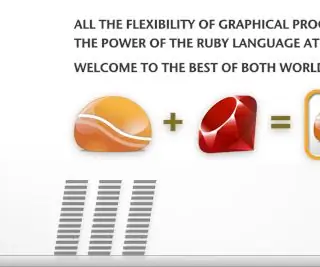
Wykonywanie opóźnienia włączenia timera w FLOWSTONE.: Czasami potrzebne jest opóźnienie między zmianą wartości FALSE a TRUE. Jest to bardzo przydatne jako opóźnienie uruchamiania, gdy twój schemat lub skompilowany plik EXE jest początkowo ładowany i chcesz wczytać domyślne akcje. Również, jeśli chcesz włączyć silnik dopiero po flo
Bling Out Your Breadboard (jak dodać wskaźnik zasilania LED do przezroczystej płyty chlebowej Solarbotics): 7 kroków

Bling Out Your Breadboard (jak dodać wskaźnik zasilania LED do przezroczystej płytki do chleba Solarbotics): Te przezroczyste płytki do krojenia chleba są podobne do każdej innej płytki do krojenia chleba, ale są przejrzyste! Co więc można zrobić z czystą płytą stykową? Myślę, że oczywistą odpowiedzią jest dodanie diody LED zasilania
